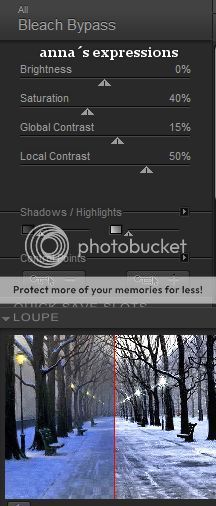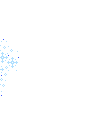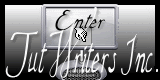Corel Paint Shop x4- (puede realizarse en cualquier otra versión)
Nik Software-Color Efex Pro 3 Opcional (Adjunto van elementos con el efecto aplicado).
Marcos del Kit Holiday Wishes de Gothic Inspirations
Tube de Wuduo
Gracias Artmila por la imagen tubeada.
Misted Montana Kate
Mascara -desconozco origen, si alguien lo sabe, por favor hacermelo saber para acreditarlo.
Nik Software-Color Efex Pro 3 Opcional (Adjunto van elementos con el efecto aplicado).
Marcos del Kit Holiday Wishes de Gothic Inspirations
Tube de Wuduo
Gracias Artmila por la imagen tubeada.
Misted Montana Kate
Mascara -desconozco origen, si alguien lo sabe, por favor hacermelo saber para acreditarlo.
Se necesitan conocimientos del programa.
Material aqui
1.- Nueva imagen transparente 700 x 600 pix transparente.
2.-Pegar como nueva capa Jan Series Winter 2 - 2
Duplicar capa.
3.- Activar capa original Jan Series Winter 2 - 2 .
Aplicar mascara a partir de una imagen. Casilla activada.
Herramienta Seleccion-agrandar estirando por los nodos (esquinas).
Aplicar mascara a partir de una imagen. Casilla activada.
Herramienta Seleccion-agrandar estirando por los nodos (esquinas).
4.-Activar copia Jan Series Winter 2 - 2
Efectos-Nik Software-Color Efex Pro 3- Bleach Bypass
Efectos-Nik Software-Color Efex Pro 3- Bleach Bypass
5.- Pegar como nueva capa Frames-GI_HolidayWishesSampler (Marcos)
Efectos-Nik Software-Color Efex Pro 3-Bi-color user defined
Efectos-Nik Software-Color Efex Pro 3-Bi-color user defined
Duplicar capa- Modo de capa-Multiplicar
Fusionar capas hacia abajo.
6.- Varita mágica- Seleccionar interior de marcos-
Modificar - Expandir 4 pix
Activar capa copia de Jan Series Winter 2 - 2
Selecciones invertir-Suprimir
Anular Selección.
Modificar - Expandir 4 pix
Activar capa copia de Jan Series Winter 2 - 2
Selecciones invertir-Suprimir
Anular Selección.
7.- Word art -Pegar como nueva capa.
8.- Pegar tube como nueva capa.
Redimensionar al 90 %
Efectos-Nik Software-Color Efex Pro 3- LowKey
Redimensionar al 90 %
Efectos-Nik Software-Color Efex Pro 3- LowKey
9.- Pegar como nueva capa Snowflakes a tu gusto.
10.-Pegar stitch como nueva capa en parte inferior del marco.
11.- Agregar sombras a tu gusto.
12.- Agregar copys
13.- Fusionar capas y guardar como png o jpg.
Listo tenemos terminado nuestro tag ..
Espero lo hayas disfrutado.
Espero lo hayas disfrutado.
Bss,
Anna